WooCommerceのインストールが完了しました。
…が、WooCommerceは海外製のプラグイン。 住所入力フォームが日本でオーソドックスな順番とは異なっていたり、郵便振替・銀行振込の設定が上手く行かなかったりという齟齬もあります。今回は拡張機能をインストールして、日本向けショップサイトとして機能するようにしていきましょう。
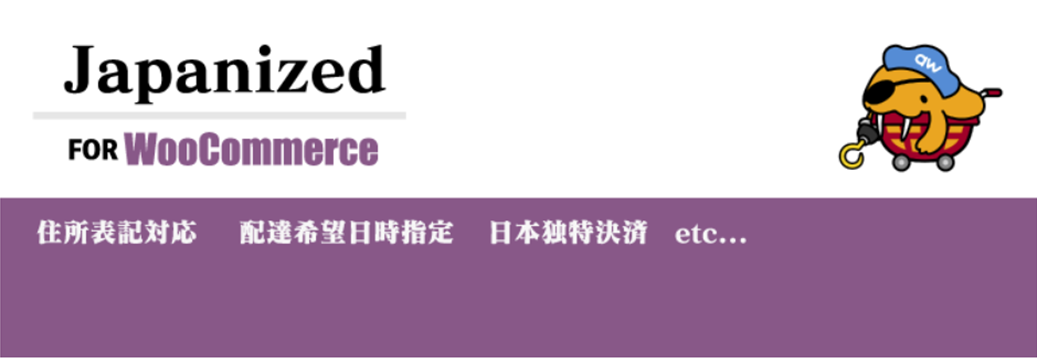
1.拡張プラグインのインストール
WooCommerceに日本国内向けの商品販売機能を追加できるよう「Japanized for WooCommerce 」という拡張プラグインをインストールしていきます。
プラグインの新規追加ページを開いてください。
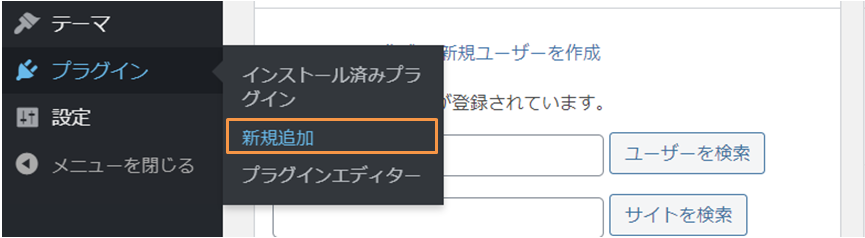
プラグイン検索窓に「Japanized for WooCommerce」と入力してください。 表示されたJapanized for WooCommerceをインストール→有効化します。
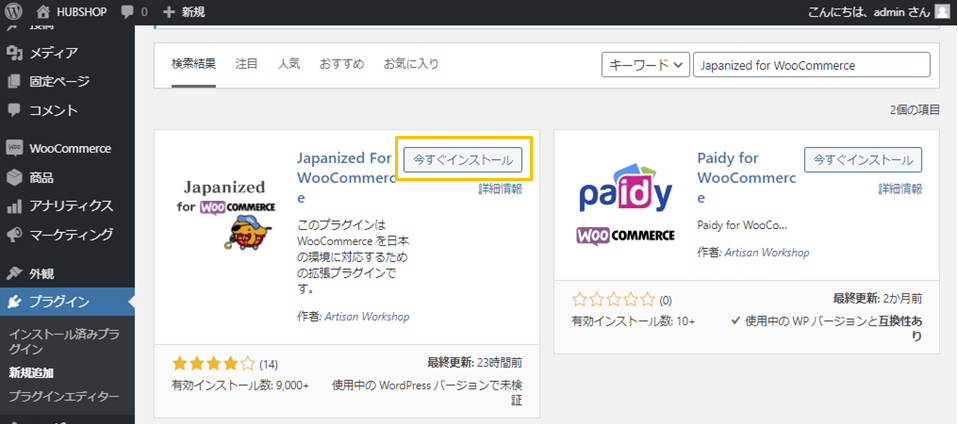
「日本対応」を確認&設定する
追加したプラグイン「Japanized for WooCommerce」の機能を見てみましょう。 サイドメニューのWooCommerce > 日本対応を開きます。
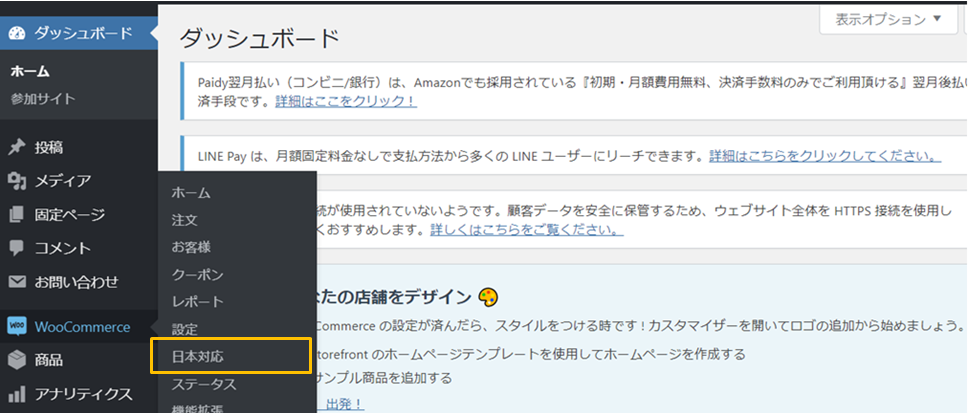
下図のような画面が開きます。 (※決済方法等のアナウンスは×で消しても良いです)
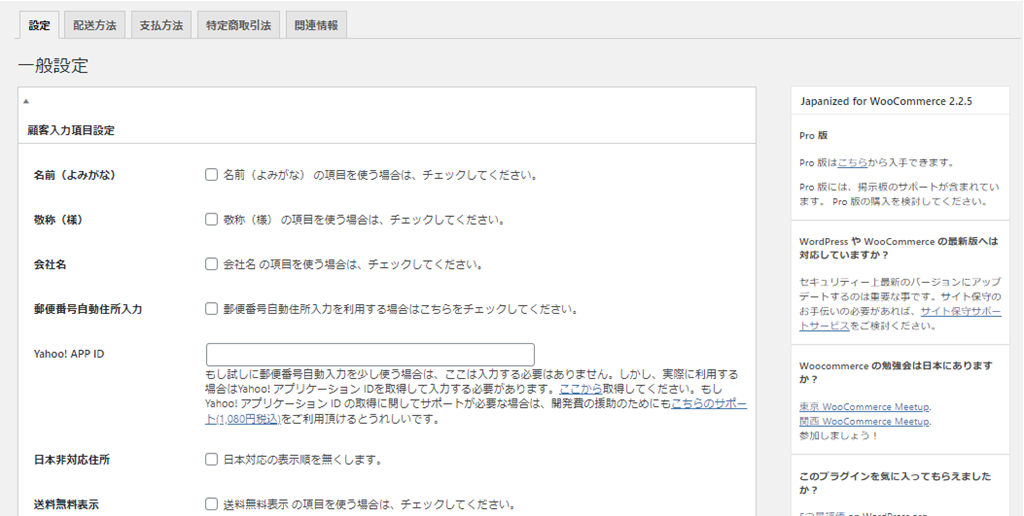
最初に開いている「設定」のタブでは、 * 名前の入力欄に読みがなを入れるか * 会社名の入力欄を表示するか * 送料無料の商品を扱うか
などが設定できます。 使用したい項目にチェックを入れていきましょう。
日本非対応住所の項目はチェックを入れると表示順が海外風(番地から入れるタイプ)になってしまう可能性があるので、国内向けショップを作成する場合はチェックを外した状態にしておいてください。
設定が完了しましたら、ページ下部「変更を保存」ボタンで保存してください。
支払方法の追加
続いて、日本語化ページ「支払方法」のタブを開いてください。 追加で利用したい支払方法を選択できるようになっています。国内の銀行・ゆうちょ銀行に代金を振り込んでいただく場合はチェックを入れてください。
そのほか使用したい項目があればチェックし「変更を保存」してください。
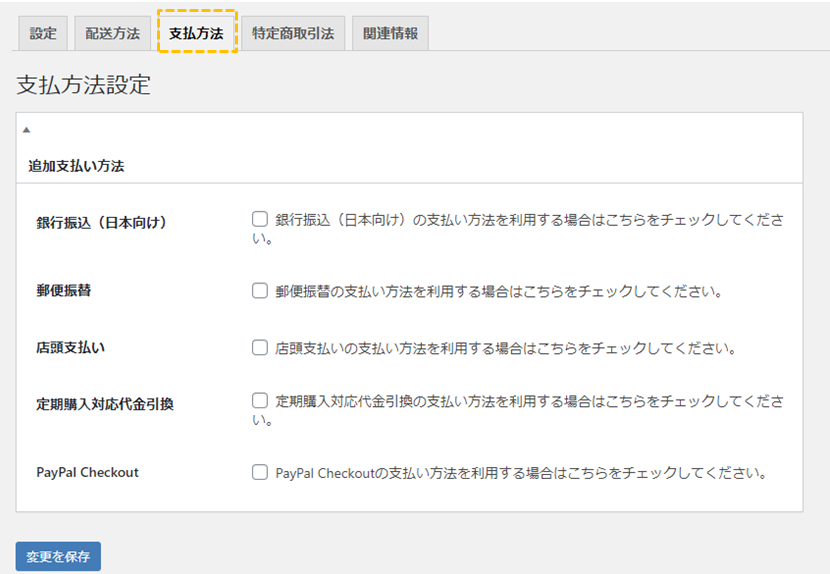
そのほか「日本対応」で設定できること
「配送方法」タブでは配送の日時指定等の設定ができます。
「特定商取引法」タブでは、画面に表示されるフォームに入力することで“特定商取引法に基づく表記”を自動生成してくれます。ショートコードが出力されるので、固定ページなどを作って張り付けると簡単に“特定商取引法に基づく表記”のページが作れるようになっています。
このあたりの設定は各ショップによって異なりますので、各自設定してください。
